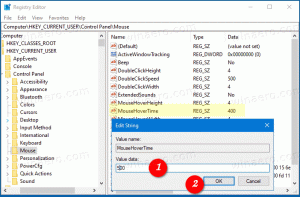Kako prikazati prošireni izbornik Pošalji u u File Exploreru
Kontekstni izbornik Pošalji na vrlo je stara i poznata značajka sustava Windows. Implementiran u sustavu Windows 95, ostao je neizmijenjen dugi niz godina. S izdavanjem sustava Windows Vista, izbornik Pošalji na dobio je dodatnu funkcionalnost. U ovom članku želio bih podijeliti nekoliko tajni izbornika Pošalji na koje su primjenjive na Windows 8 i Windows 7.
Oglas
Prema zadanim postavkama, Windows 8 i Windows 7 prikazuju vrlo kompaktan izbornik Pošalji na.

Uključuje sljedeće standardne stavke:
- Komprimirana mapa - omogućuje vam dodavanje odabrane datoteke ili mape unutar ZIP datoteke.
- Radna površina - omogućuje vam stvaranje prečaca do odabrane datoteke i postavljanje izravno na radnu površinu./li>
- Dokumenti - omogućuje vam slanje odabrane stavke u mapu Dokumenti.
- Primatelj faksa - poslat će odabir faksom putem zadanog programa za faksiranje.
- Primatelj pošte - poslat će odabir e-poštom putem vašeg zadanog programa za e-poštu.
- Lokalni diskovi i mrežna dijeljenja.
Malo poznata tajna je da File Explorer uključuje proširenu verziju izbornika Pošalji na. Da biste ga prikazali, pritisnite i držite SHIFT tipku na tipkovnici, zatim desnom tipkom miša kliknite ciljnu datoteku i odaberite stavku "Pošalji na" u kontekstnom izborniku. Sadržavat će puno dodatnih predmeta koji su ranije bili skriveni!
Prošireni izbornik Pošalji na uključuje sve osobne mape iz vašeg korisničkog profila. Vrlo je korisno ako trebate kopirati neku datoteku u neku od vaših osobnih mapa. To će vam uštedjeti puno vremena.
Premjestite datoteke umjesto kopiranja
Prema zadanim postavkama, kada šaljete odabranu datoteku ili mapu na mjesto unutar izbornika Pošalji na, npr. u mapu Dokumenti, File Explorer će tamo kopirati datoteku. Moguće je promijeniti ovo ponašanje i premjestiti ciljnu datoteku. Za premještanje datoteka umjesto da ih kopirate, ponovno pritisnite i držite tipku SHIFT tipku i ne otpuštajte je dok ne kliknete stavku u izborniku Pošalji na.
To je to.